Redaktörens anteckning: Det här inlägget är en del av en pågående serie, för de andra delarna, kolla in de relaterade berättelserna. Det här inlägget uppdaterades den 29 mars 2013, för att lägga till mer information om säkerhetskopiering.
En av lagringsenhetens viktigaste roller, om inte det viktigaste, är att hålla informationen som är lagrad på den säker, särskilt från hårdvarufel. Redundans och backup är de två populära typerna av dataskydd. De är dock inte desamma, och det är viktigt att förstå skillnaderna mellan de två.
redundans
I ett nötskal innebär redundans i digitalt lagringsutrymme av konsumenter att använda fler interna enheter än vad som behövs för att lagra informationen, eller med andra ord, lagra samma data på mer än ett ställe. Det finns många sätt att göra detta, men det mest populära är användningen av en typ av RAID (kolla del 2 i denna serie för mer information om olika typer av RAID), som kan ställas in på lagringsenheter med två interna enheter eller Mer. Med det sagt, den första och främsta sak du bör komma ihåg är att redundans inte är en form av säkerhetskopiering, utan bara en misslyckad åtgärd. De mest populära RAID-konfigurationerna som erbjuder redundans är RAID 1 och RAID 5.
Återigen: Redundans är inte en form av säkerhetskopiering, utan bara en felsäker åtgärd vid fel på lagringsenhetens interna enhet eller enheter.RAID 1 (som kräver minst två enheter) använder dubbelt antal enheter som krävs för att lagra informationen. De två enheterna speglar varandra. Således är endast hälften av det totala lagringsutrymmet tillgängligt för användaren, medan den andra hälften används för redundans. RAID 5 (som kräver minst tre enheter) använder högst en tredjedel mer enhet (er) än nödvändigt. I RAID 5 är det tillgängliga för användaren det kombinerade lagringsutrymmet för alla enheter som används i arrayen minus en. På det här sättet om en enhet dör dör resten omedelbart in och ingen data går förlorad.
Obs! Medan RAID vanligtvis finns tillgängligt i lagringsenheter med mer än en intern enhet, kan du lagra flera lagringsenheter med Thunderbolt, till exempel LaCie Little Big Disk Thunderbolt, med tusenskedjiga kedjor och skapa en RAID på så sätt. De berörda lagringsenheterna måste ha två Thunderbolt-portar, och när en RAID har skapats behöver de användas samtidigt med samma dator. För det mesta är det dock mer ekonomiskt att köpa en RAID-kompatibel lagringsenhet med flera volymer, känd som ett RAID-system, en RAID-box eller en RAID-array .Du kan tänka på redundans som att använda två plastpåsar, en inuti den andra, för att bära matvaror hem från marknaden. På så sätt, om en av påsarna är trasig eller punkterad längs vägen, kommer inte mat, särskilt brutna ägg, att spillas ut.
Relaterade historier:
- Grundläggande för digital lagring, Del 1: Internt lagringsutrymme mot minne
- Lagringsgrunder, Del 2: Extern enhet vs NAS-server
- Lagringsgrunder, Del 4: SSD förklaras
- Hur ta hand om din SSD
- Migrera till SSD: Få dig en ny dator utan att få en
Redundans är dock inte perfekt, och här är dess fördelar och nackdelar.
Fördelar med redundans: Den största och mest uppenbara dygden av redundans är att det skyddar data mot fel i realtid. Det betyder att om du arbetar på en fil och en av de interna enheterna i en RAID misslyckas, kan lagringsenheten fortsätta att fungera normalt. (Vissa RAID-inställningar kan överleva när två enheter misslyckas.) Det kommer bara att indikera att en av interna enheter har misslyckats, vilket ger dig chansen att säkerhetskopiera viktiga data och ersätta den felaktiga enheten med en annan. Efter det kommer enheten själv att blanda ersättningsenheten för att bli en del av RAID, så som den enhet som den ersätter tidigare var, i en process som kallas RAID-ombyggnad. Under denna tid är lagringsenheten fortfarande tillgänglig för användning.
Kort sagt, redundans erbjuder en omedelbar typ av dataskydd. Och eftersom det kan hända att interna diskfel uppstår, är det viktigt att ha redundans för lagringsenheter som är värdkritisk information eller som tillhandahåller en tjänst som inte får avbrytas.
Nackdelar med redundans: Den första nackdelen med redundans är kostnaden; du måste spendera pengar på flera enheter och det kan vara dyrt. En RAID 1-inställning kräver till exempel dubbelt utgifterna för interna enheter.
Den andra nackdelen är att redundans inte ger skydd mot fysisk katastrof, till exempel brand eller översvämning, eller själva lagringsenhetens fel. Redundans erbjuder inte versionering, där data sparas i olika versioner (se diskussion om backup nedan).
Och slutligen kan RAID-ombyggnadstiden vara en mycket lång process som kan ta dagar beroende på hur mycket befintlig data som lagras på lagringsenheten. Under ombyggnadstiden är RAID generellt sårbar, och om en andra enhet misslyckas innan processen är klar kommer hela arrayen att krascha och du förlorar all data. Under en RAID-återuppbyggnadstid är en RAID-lagringssystem mer sårbar än en lagringsenhet med en volym, eftersom ombyggnad av en array lägger mycket stress på alla berörda enheter, särskilt när matrisen fortfarande måste tillhandahålla data till användarna.
Obs! Förutom standard RAID (som RAID 1 eller RAID 5) finns det även proprietära RAID-inställningar som, förutom att erbjuda redundans, också möjliggör en uppräkning av data. Ett typiskt exempel på detta är HybridRAID som ett alternativ i Synology NAS-servrar. HybridRAID konfigurerar automatiskt typen av redundans baserat på antalet interna enheter som används. Dessutom kan du också ersätta befintliga enheter, en i taget, med enheter med större kapacitet för att öka den totala kapaciteten utan att behöva bygga upp RAID från början eller till och med stänga av lagringsenheten.
Senast tankar om redundans: Oavsett vilken typ av redundans RAID du använder, kom ihåg att det är precis som försäkring, något du behöver ha just i fallet och hoppas att du aldrig kommer att behöva tillgripa. Alternativet att byta ut en enhet bör endast användas när det är absolut nödvändigt och inte betraktas som en "rolig" eller "cool" funktion. Ju oftare du använder den här funktionen desto mer sannolikt kommer du att förlora all din data som lagras i lagringsenheten. Av den anledningen, när du får en RAID-kapabel lagringsenhet är det bäst att få en som erbjuder massor av lagringsutrymme för att undvika att behöva byta ut sina interna enheter för att öka lagringsutrymmet.
Slutligen, låt mig säga det här en gång till: Redundans är inte säkerhetskopiering. Och du bör aldrig sätta alla dina data på en enda lagringsenhet, även en som erbjuder redundans.
Kom ihåg: Ett redundans RAIDs alternativ att byta ut en enhet bör endast användas när det är absolut nödvändigt och inte bara för skojs skull. På grund av stressen i RAID-återuppbyggnadsprocessen, desto oftare använder du den här funktionen, ju mer sannolikt det blir att du kan förlora all data som lagras i lagringsenheten. Du bör aldrig sätta alla dina data på en enda lagringsenhet, även en som erbjuder redundans.Säkerhetskopiering
Hemmabrukare behöver inte behöva redundans, men de behöver definitivt säkerhetskopiering, vilket i grunden betyder att du håller separata kopior av data på flera ställen så att om något händer med en plats kan du vända dig till en annan. Ju fler kopior av data du har desto säkrare är det.
I samma livsmedelsbutikanalog är backup som att få två (eller flera) separata påsar av exakt samma matvaror. I det här fallet, om äggen lagras i en väska, eller i det sällsynta fallet att du tappade en av påsarna och det kördes över med en bil, skulle du fortfarande kunna göra frukost nästa morgon tack vare innehållet av den andra väskan.
Säkerhetskopiering är mycket lättare och kan hända oftare än du kanske tror. Om du t.ex. skickar ett Word-dokument till någon (eller till dig själv) är det i sig en form av säkerhetskopiering, eftersom det nu finns minst två kopior av filen, en på din dator och en på mottagarens. Om du använder en webbaserad e-posttjänst, till exempel Gmail, lagras en kopia på en av Googles servrar. Detta gäller för bilder och andra typer av lätta (i form av lagringsstorlek) data också.
Självklart kan du inte använda e-post som huvudbackupmetod. det skulle ta för lång tid och du skulle gå snabbt ur kreativ energi. Helst bör du använda mer robusta metoder. Följande är de mest populära sätten att säkerhetskopiera dina data och vem de är bra för.
Online backup (även kallad cloud backup)
En online backup-tjänst gör att du kan lagra dina data på en plats utanför webbplatsen genom att ladda upp den via Internet till en fjärrdator eller datorer. I allmänhet vet du inte var datorn som är värd för din backup är. I verkligheten är dina data troligen värd av flera servrar i flera datacenter runt om i världen. Det finns många online-backuptjänster, som Dropbox, Google Drive och SkyDrive, och alla synkroniserar automatiskt lokalt innehåll med fjärrservern i realtid eller baserat på ett schema som du anger. De flesta om inte alla erbjuder cirka 5 GB online lagring gratis och du kan köpa mer om det behövs. Google erbjuder även Google Docs, ett webbaserat alternativ till Microsoft Office som är värd för dokumenten i molnet (vilket betyder på Googles servrar) hela tiden.

Fördelarna med online-säkerhetskopiering är att det är bekvämt och generellt håller data säkert från katastrofer. Det kräver inte heller att du köper extra utrustning eller använder mer energi än vad du redan gör. Generellt kan du återställa data från var som helst till vilken dator som helst, så länge den har en anslutning till Internet. Det här fungerar bäst för dem med en begränsad mängd data som säkerhetskopieras (helst 5 GB eller mindre) och en snabb Internetanslutning.
Den största nackdelen med online-säkerhetskopiering är det kräver och beror starkt på din anslutning till Internet, särskilt uppladdningshastigheten. Till exempel, säg att du har en anslutning som erbjuder uppladdningshastighet på 12 Mbps. Det tar ungefär en timme att ladda upp 5 GB data. De flesta befintliga bostads bredband Internet-anslutningar erbjuder någonstans mellan 1 Mbps och 3 Mbps uppladdningshastigheter. Detsamma gäller för omvänd process, dataåterställning, som också kan ta lång tid och är endast tillgänglig med en levande Internetanslutning. Online-säkerhetskopiering innebär också att du måste förlita dig på en tredje part för säkerhet och integritet i dina personuppgifter, och betalda tjänster kan vara dyra över tiden.
Så om du har massor av foton, låtar och speciellt hemlagade filmer som du behöver för att vara säker, är det bättre att hitta ytterligare hjälpmedel för säkerhetskopiering.
Lokal eller direktbunden säkerhetskopiering
Det innebär att säkerhetskopieras av data på externa lagringsenheter eller media, som externa hårddiskar, USB-tumdrivrutiner eller optiska diskar. Den goda nyheten är att dessa enheter blir progressivt större i kapacitet och billigare i pris. Det finns tre huvudtyper av direktbundna säkerhetskopior: bärbara lagringsenheter, externa lagringsenheter för skrivbord och optiska medier (CD-skivor, DVD-skivor eller Blu-ray).
Bärbara lagringsenheter är i allmänhet kompakta och bussdrivna, vilket innebär att du inte behöver en separat nätadapter eftersom enheten använder datakabeln, troligtvis USB eller Thunderbolt, för både ström och data. Dessa enheter är generellt baserade på den interna 2, 5-tums (bärbara) bärbara enheten. De är överkomliga men kommer nästan alltid i en volymdesign och finns för närvarande att erbjuda 2TB lagringsutrymme högst. Ändå gör de bra backupalternativ för dem med en begränsad mängd data (2TB eller mindre) och speciellt för personer som vill ha en säkerhetskopia som de kan bära med sig. Många bärbara lagringsenheter levereras med backup-programvara som körs i sig varje gång du ansluter enheten till en dator, vilket gör dem praktiska för hemanvändare. Personligen finner jag att använda en eller två bärbara enheter är det bästa sättet att säkerhetskopiera mina data, allt som beaktas. Om du inte har säkerhetskopierat dina data alls får du en av de här budgetenheterna så snart du får chansen.

Skrivbordslagringsenheter är generellt baserade på den 3, 5-tums (stationära) interna enheten. De kommer både i volymen och i flera volymer. Vissa enheter med flera volymer använder 2, 5-tums designen för att vara mer fysiskt kompakt. Alla stationära lagringsenheter kräver en separat nätadapter, men de erbjuder mer lagringsutrymme än bärbara enheter, upp till 4TB för enheter med en volym och mycket mer för flera volymer, beroende på antalet enheter som används. Dessutom kan stationära lagringsenheter erbjuda redundans, vilket gör dem idealiska för dem som behöver både säkerhetskopiering och redundans eller behöver säkerhetskopiera en stor mängd data. Vissa stationära lagringsenheter kan till och med tåla katastrofer som brand eller översvämning. Solo Fireproof Vattentät Extern hårddisk från IoSafe är en sådan.
Optiska medier, som innehåller CD-skivor, DVD och Blu-ray, har fallit under de senaste åren, även om det är ett bra sätt att säkerhetskopiera saker, speciellt för permanenta säkerhetskopior. Detta beror på att de flesta optiska medier är konstruerade för att skrivas på en gång - det är mycket låg eller ingen chans att information kommer att skrivas över. (Även RW-optiska skivor - de som tillåter omskrivning - kan inte skrivas över av misstag, eftersom du måste radera hela skivan först). De flesta datorer levereras med en DVD / CD optisk skrivare (eller brännare), vissa till och med med en Blu-ray-brännare, och media själv är relativt billigt. Generellt erbjuder optiska enheter 700 MB (CD-skivor), upp till 8 GB (dubbelsidig DVD) och upp till 50 GB (Blu-ray med dubbla lager) av lagringsutrymme för backup. Observera att skrivning på en optisk enhet tar tid och under skrivningen måste datorn lämnas ensam för att göra sitt jobb utan att utföra andra uppgifter för att säkerställa framgångsrika säkerhetskopieringar.
Fördelen med lokal säkerhetskopiering är att den är snabb, speciellt med hjälp av enheter som använder den nya Thunderbolt-anslutningen och kan hantera mycket data. Beroende på säkerhetskopieringsprogrammet kan det också erbjuda versionering och i många fall innebär det faktum att data lagras på en separat enhet, utöver den ursprungliga platsen, att du alltid kan gå tillbaka till föregående version om något händer med fil du jobbar på.
Den största nackdelen med lokal säkerhetskopiering är att du bara kan säkerhetskopiera en dator eller enhet åt gången, och det kan behöva manuellt ansluta enheten till en dator innan en säkerhetskopiering kan göras. Men enkelt denna uppgift är, många människor glömmer faktiskt att göra det. Lokal säkerhetskopiering innebär också att du kommer att få fler enheter att röra ditt skrivbord.
Om du har flera datorer hemma och vill hantera säkerhetskopior på ett ställe, är det en bra idé att tänka på nätverksbackup.

Nätverksbackup
Som namnet antyder innebär nätverkssäkerhet att du har en dator som reservdestination för alla andra datorer och enheter. Det bästa sättet att göra detta är med en nätverksbunden lagringsenhet (NAS) -server. Säkerhetskopiering är bara en av de många funktionerna på en NAS-server. Och en NAS-server kan erbjuda alla typer av säkerhetskopior.
Några NAS-servrar, såsom Time Capsule från Apple, är emellertid utformade för att fungera endast som en backup-enhet. Denna typ av NAS-server håller kopior av data som ursprungligen bor på olika datorer i nätverket. När det gäller Time Capsule kan du till exempel använda Time Machine för att säkerhetskopiera många Mac på Capsulus interna enhet.
De flesta NAS-servrar fungerar dock också som en filserver, som är värd för delad data för hela nätverket. I det här fallet måste du också säkerhetskopiera serverns data till en annan NAS-server eller till en extern lagringsenhet som är ansluten till serverns kringutrustning (t.ex. via USB eller eSATA).
Avancerade NAS-servrar, till exempel dem från Synology, erbjuder också en funktion för säkerhetskopiering av moln, så du kan säkerhetskopiera fjärrdatorer på den över Internet. Det erbjuder i princip en personlig säkerhetskopieringstjänst som liknar den ovan nämnda typen, men där du har kontroll över din egen server.
Nätverksbackup har många fördelar eftersom det liknar online-backup minus behovet av en Internetanslutning. Det liknar också lokal säkerhetskopiering utan att behöva plugga enheten i varje gång du vill göra en säkerhetskopia. När den är upprättad kommer den att springa av sig själv och du behöver inte göra någonting annat. Dessutom kan flera datorer säkerhetskopiera till en enhet i taget och det finns generellt ingen gräns när det gäller lagringsutrymme. En NAS-server kan också döljas i ett hörn, vilket reducerar röran.
Nackdelar med nätverksbackup inkluderar att det i allmänhet kostar mer och att det är mer komplicerat att konfigurera än de andra två typerna av säkerhetskopior. För de flesta hemanvändningar är nätverksbackup också överkill. I jämförelse med lokal säkerhetskopiering och i synnerhet jämfört med Thunderbolt är en nätverksbackup i allmänhet långsammare, eftersom den är begränsad av hastigheten på det lokala nätverket, som för närvarande är begränsat till 1Gbps.
Bästa praxis
Den bästa praxis när det gäller att skydda dina data använder både redundans och backup när det är möjligt. Alla lagringsenheter med flera volymer ger dig möjlighet att redundanta. Men när du måste välja mellan de två, kom ihåg att säkerhetskopiering i allmänhet är viktigare, särskilt för hemmabruk.
Och när det gäller säkerhetskopiering, använd någon metod som är tillgänglig för dig vid den tiden. Om du till exempel har en mobilenhet, t.ex. en smartphone, bör du se till att du regelbundet synkroniserar den med din dator eller en webbserver eller gör det vanligt att e-posta dina viktiga dokument till dig själv eller en nära vän.
Observera att även om du kan ha massor av data, kan storleken på väldigt viktiga, oersättliga data faktiskt vara mycket liten. Till exempel kan inköpt digitalt innehåll som musik och filmer alltid laddas ner igen eller till och med återköpas, så du kan välja att inte säkerhetskopiera om du saknar lagringsutrymme. Om du arbetar på ett viktigt projekt eller lagrar viktiga finansiella data är det dock en bra idé att göra en säkerhetskopia dagligen eller till och med efter varje gång du har gjort stora förändringar.
Viktigast av allt, behåll aldrig någonsin en enda kopia av dina viktiga data på en enda lagringsenhet.
Det är det för nu. Om du har frågor, använd kommentarsektionen nedan eller skicka dem gratis via Twitter eller på min Facebook-sida.



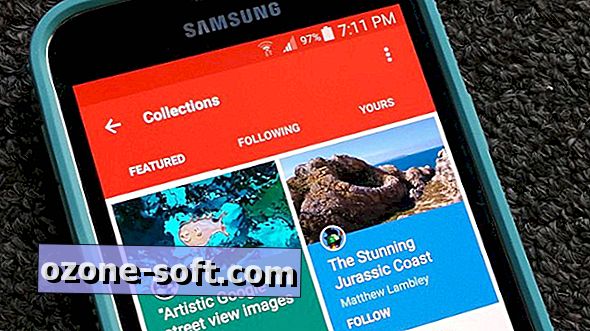









Lämna Din Kommentar